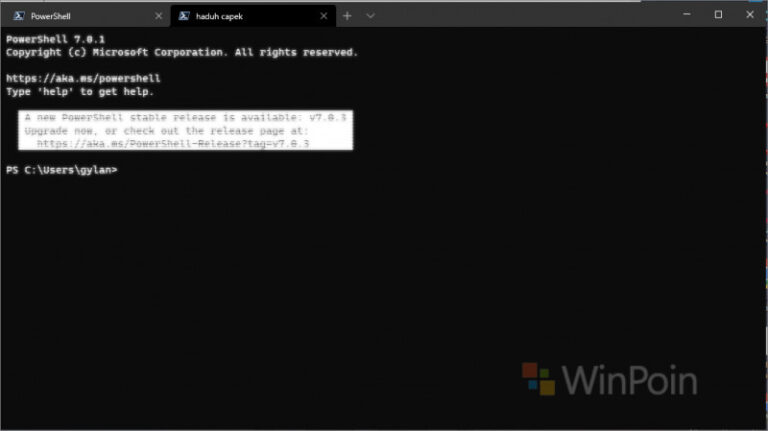Windows Terminal Preview 1.2 telah dirilis Microsoft beberapa waktu lalu, dimana dalam update ini ada beberapa fitur menarik yang mungkin pengguna suka.
Dan bagi kamu yang penasaran, berikut adalah hal baru di Windows Terminal Preview 1.2, dan berikut juga langkah untuk menggunakannya.
Focus Mode
Nah yang pertama ada Focus Mode, dimana dengan fitur baru ini akan menyembunyikan Title bar dan tab pada Windows Terminal yang terbuka.

Untuk mengaktifkan Focus mode ini, kita bisa menambahkan toggleFocusMode pada Settings.json dengan menambahkan key binding sebagai berikut:
// Key binding
{ "command": "toggleFocusMode", "keys": "shift+f11" },
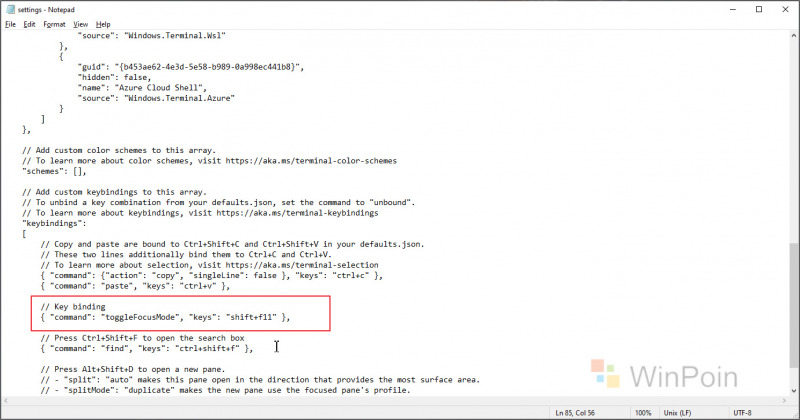
Always On Top Mode
Nah yang kedua, kita bisa membuat Windows Terminal untuk berjalan terus sebagai Always On Top Mode.
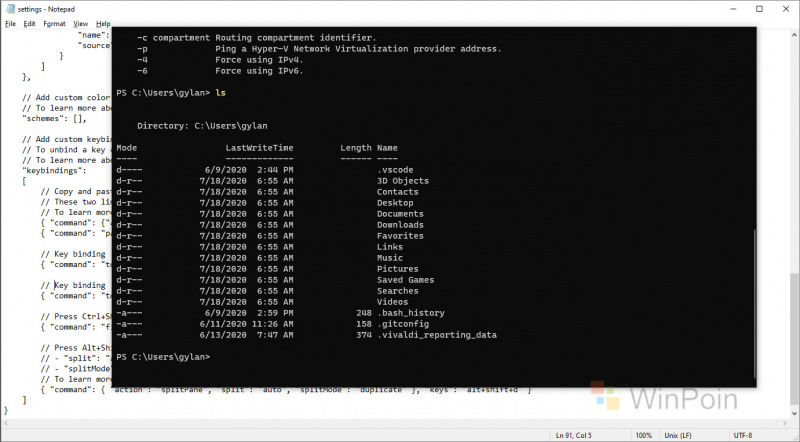
Untuk mengaktifkan fitur ini, kamu hanya perlu memasukkan beberapa value berikut di Settings.json.
"alwaysOnTop": true,
Tambahkan variable diatas pada bagian Global Settings.
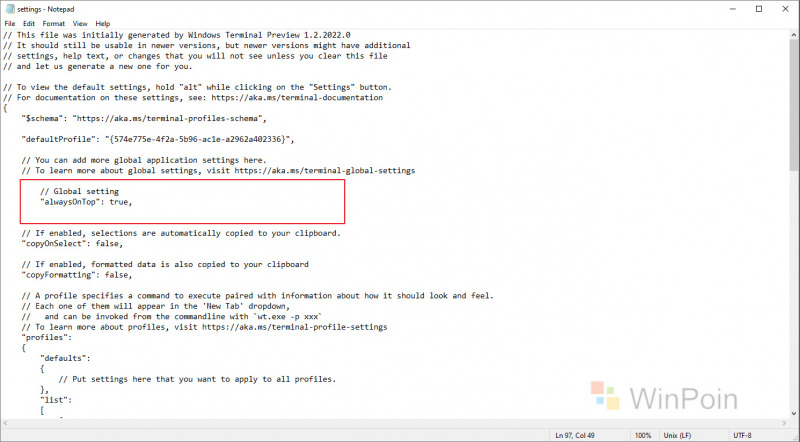
{ "command": "toggleAlwaysOnTop", "keys": "alt+shift+a" },
Tambahkan variable diatas pada bagian //Key Binding.
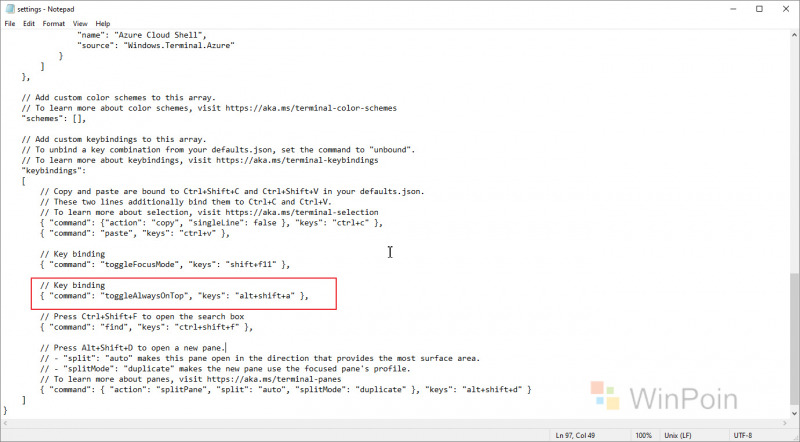
Untuk keyboard shortcut (alt+shift+a) diatas, kamu dapat menyesuaikan dengan pilihanmu sendiri, shortcut tersebut berfungsi untuk mengaktifkan/menonaktifkan Always On Top Mode.
Toggle Set Color Tab
Kini kamu bisa memberikan warna pada Tab yang sedang dalam posisi Focus.
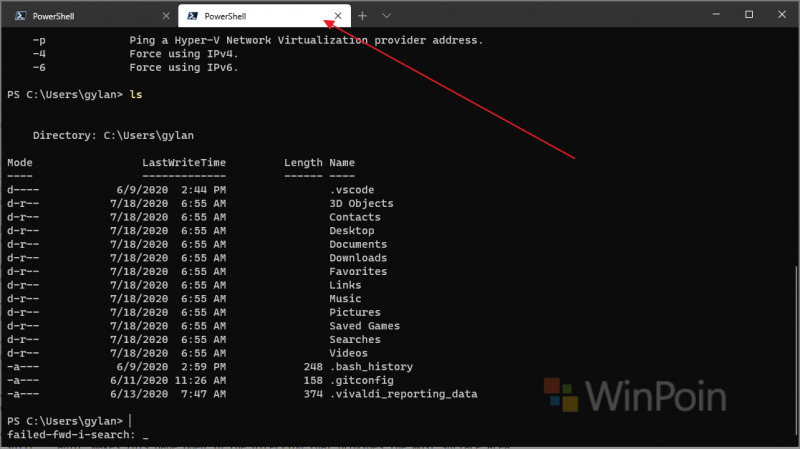
Untuk menambahkan fitur ini, kamu hanya perlu memasukkan variable berikut pada bagian Key Binding di Setting.json.
{ "command": { "action": "setTabColor", "color": "#ffffff" }, "keys": "ctrl+a" },
Catatan : untuk yang saya tandai silahkan di sesuaikan dengan warna favorit kamu, gunakan Hex code dari warna yang ingin kamu terapkan. Warna lengkap bisa kamu lihat pada halaman berikut.
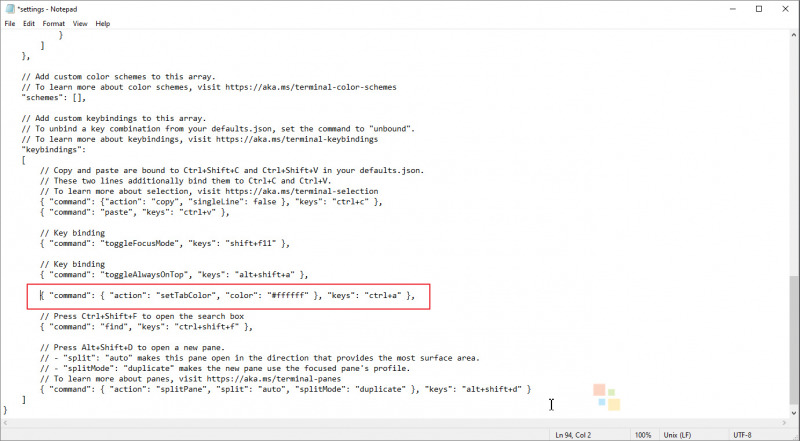
Toggle Rename Tab
Kamu kini bisa mengubah nama Tab dengan apapun yang kamu inginkan, kamu hanya perlu menambahkan key binding berikut.
{ "command": { "action": "renameTab", "title": "nama yang kamu inginkan" }, "keys": "ctrl+c" },
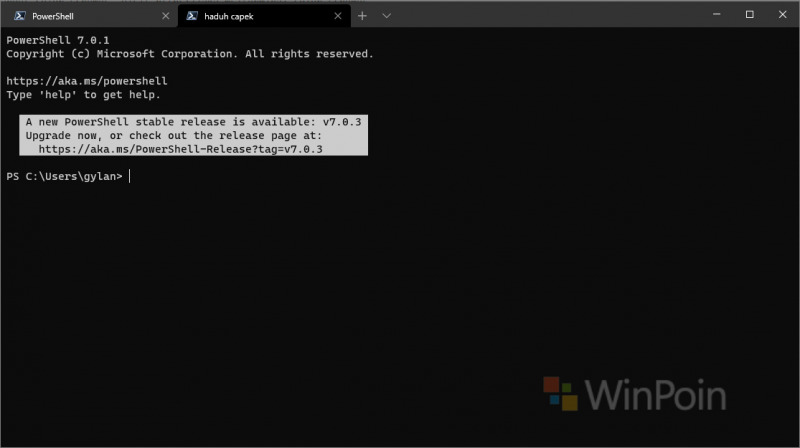
Font Weight dan Lainnya
Selain yang sudah disebutkan diatas, kini di Windows Terminal, kita bisa mengubah Font Weight, seperti Regular, Bold, Light, Thin dan lainnya sesuai dengan ketersediaan Font yang kamu gunakan.
Kamu hanya perlu menambahkan variable berikut pada Profile Setting seperti pada tutorial Cara Ubah Font di Windows Terminal.
"fontWeight": "light",
Selain itu ada juga Retro terminal effect, Command palette update, dan lainnya yang dapat kamu lihat pada halaman berikut.
Nah fitur apakah yang paling kamu suka? silahkan komen dibawah guys.